Adobe Audition设置独立声卡的方法
2020-10-12 15:34作者:下载吧
Adobe Audition是一款相当实用的专业音频编辑软件,该软件给用户提供了可视化的操作界面,具备多种音频剪辑功能,其中包括声音移除功能,可以帮助用户移除音频文件不需要的音频源,使用起来非常方便。我们在使用这款软件处理音频的时候,如果所使用的电脑具备独立声卡,就可以将软件的音频硬件类型设置为独立声卡,这可以在音频处理过程中起到很大的作用。那么接下来小编就给大家详细介绍一下Adobe Audition设置独立声卡的具体操作方法,有需要的朋友可以看一看并收藏起来。

方法步骤
1.首先打开软件,我们在界面上方的菜单栏中找到“编辑”选项,点击该选项再进行下一步操作。
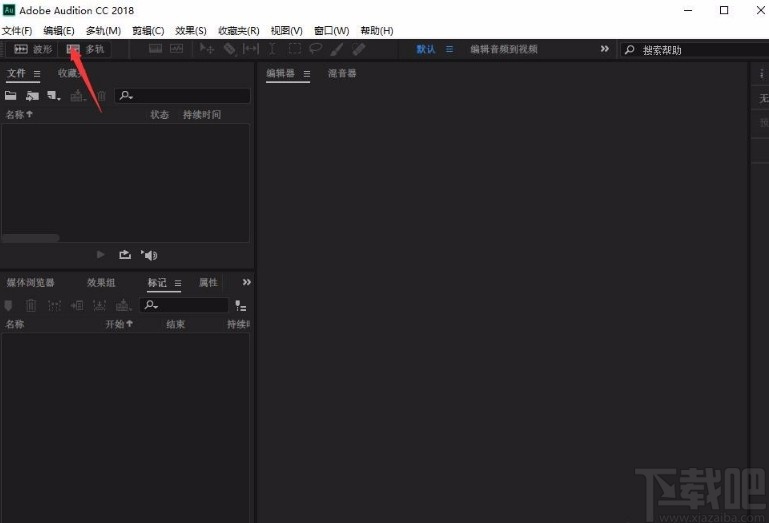
2.接着在编辑选项下方会出现一个下拉框,我们在下拉框的底部找到“首选项”并点击即可。
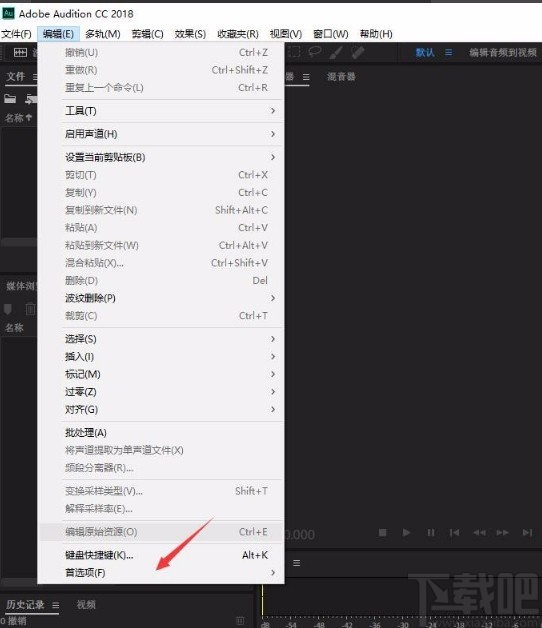
3.然后首选项旁边会出现一个子下拉框,我们在子下拉框中找到“音频硬件”选项并点击即可。
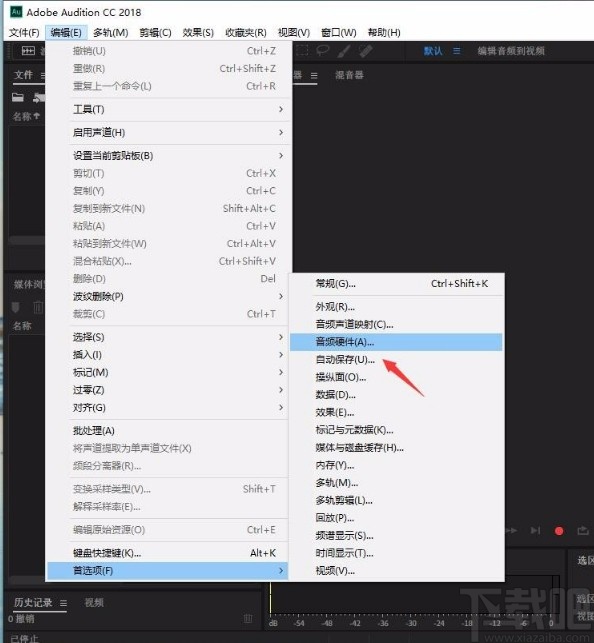
4.完成上一步后,界面上就会弹出一个首选项窗口,我们在窗口左侧点击“音频硬件”选项,如下图所示。
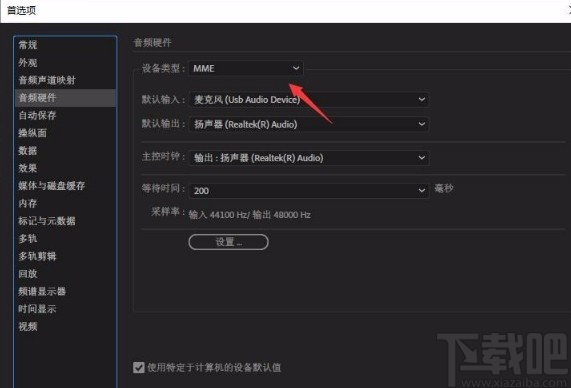
5.接下来我们在窗口上方找到“设备类型”选项,点击该选项后面的下拉按钮,在下拉框中点击“ASIO”选项。
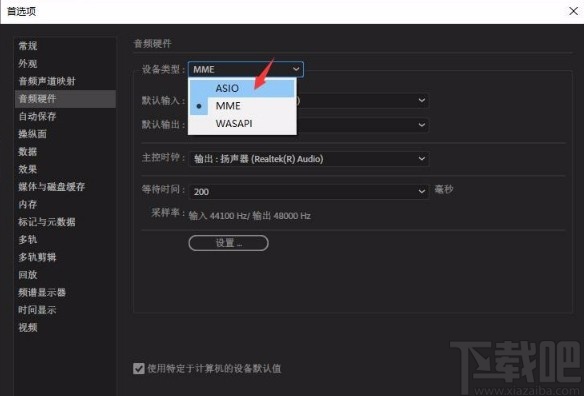
6.紧接着界面上会弹出一个提示窗口,我们在窗口中找到“是”选项,点击该选项即可。
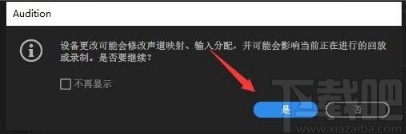
7.完成以上所有步骤后,我们在首选项窗口底部找到“确定”按钮,点击该选项就可以完成全部的操作步骤。
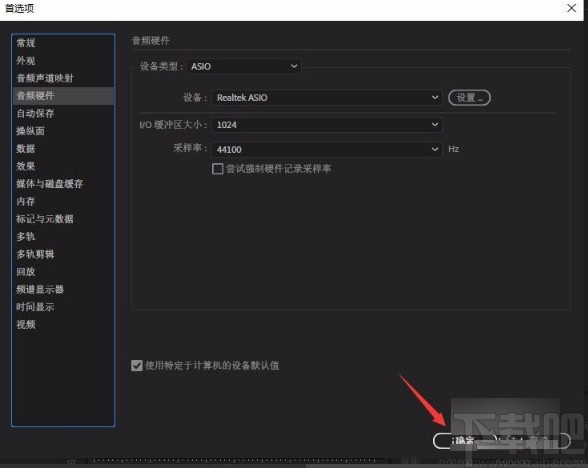
以上就是小编给大家整理的Adobe Audition设置独立声卡的具体操作方法,方法简单易懂,有需要的朋友可以看一看,希望这篇教程对大家有所帮助。